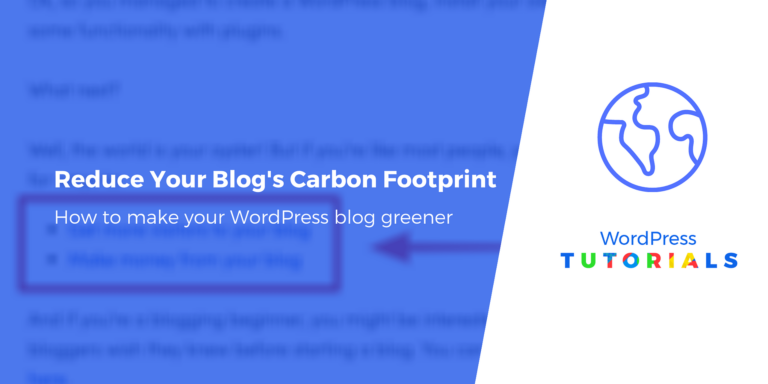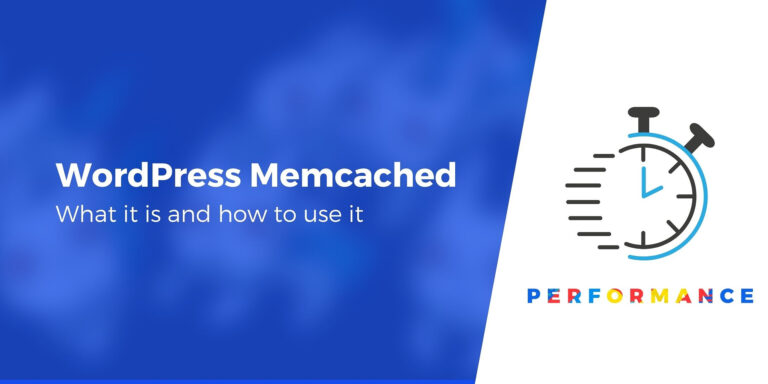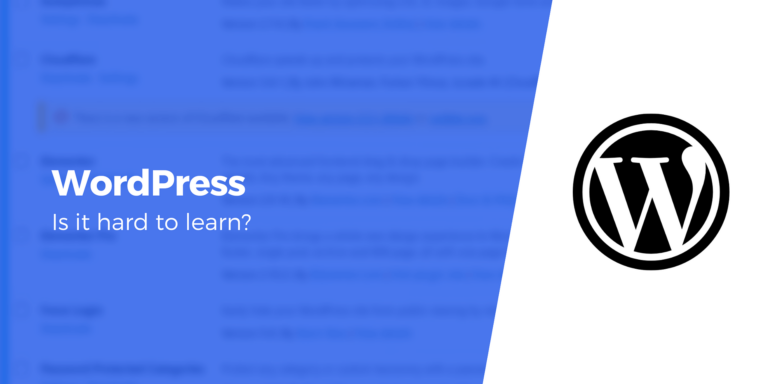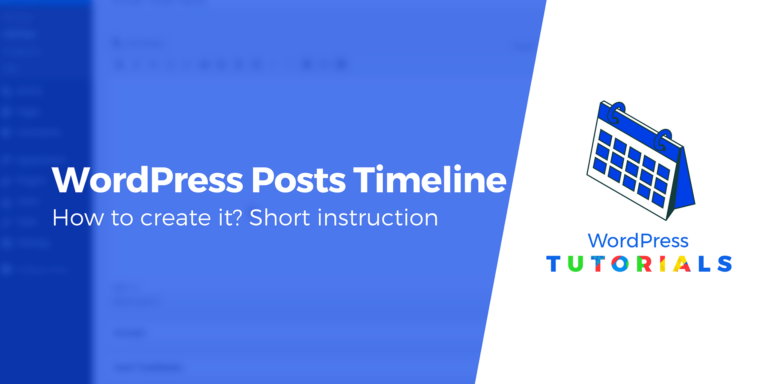Как перенаправить страницы вложений WordPress на исходное сообщение или страницу
Знаете ли вы, что каждый раз, когда вы загружаете файл в медиатеку WordPress, WordPress создает отдельную страницу вложения мультимедиа? для каждого отдельного файла? Эта страница не содержит ничего, кроме медиаконтента, и имеет собственный автоматически сгенерированный URL-адрес. В большинстве случаев эта страница не очень полезна, поэтому вы можете перенаправить страницы вложений WordPress на исходное сообщение или страницу, к которой прикреплен файл.
Почему вам следует перенаправить страницы вложений WordPress
Если вы не выберете вариант Ссылка к тот Страница вложенияреальные изображения в вашем контенте не должны ссылаться на страницу вложения:
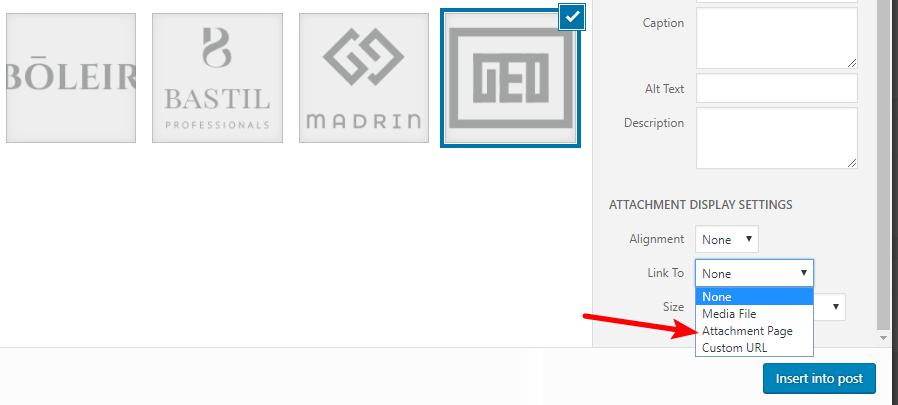
Многие новички неосознанно выбирают этот вариант, несмотря на то, что в большинстве ситуаций это плохой выбор.
Но даже помимо этой проблемы есть и другие причины рассмотреть возможность перенаправления страниц с вложениями на родительскую публикацию.
Во-первых, это SEO. Допустим, вы создаете публикацию и добавляете к ней три изображения. Затем WordPress автоматически создает четыре URL-адреса: три для изображений и один для исходного сообщения. Это может повредить SEO по нескольким причинам:
- Google может начать привлекать больше трафика на страницы вложений вместо исходного сообщения, которому они принадлежат. Как и ошибки 404, этого следует избегать.
- Это отдельное вложение появляется вне контекста, и читатель может не понять в нем смысла. Посетители, перешедшие на страницу с изображением или вложением, скорее всего, закроют ссылку и уйдут, тем самым увеличивая показатель отказов.
- Вполне возможно, что Google проиндексирует все файлы изображений и посчитает их дубликатом контента.
Наконец, существует также нишевая ситуация, когда доступ к контенту на страницах и сообщениях ограничен паролем. Может случиться так, что кто-то поделится вашими изображениями в социальных сетях. Нажимая на URL-адреса изображений, неавторизованный посетитель может получить доступ к медиаконтенту в этих сообщениях или страницах, даже не зная пароля.
Как перенаправить страницы вложений WordPress
Вы можете помочь своим читателям пропустить эти страницы с вложениями, перенаправив их на сообщение или страницу, к которой они принадлежат. Вы можете сделать это, используя бесплатные плагины или собственные фрагменты кода.
1. Использование медиа-настроек Yoast
Йост SEO имеет встроенные параметры, которые помогут вам перенаправить страницы вложений WordPress. После того, как вы настроите параметры, плагин позаботится обо всех перенаправлениях URL-адресов вложений без какой-либо дополнительной работы с вашей стороны.
- Нажмите на новый Внешний вид поиска ссылка на меню под SEO на боковой панели панели управления.
- Перейдите к СМИ вкладка.
- Найдите возможность Перенаправить URL-адреса вложений на само вложение.
- Нажать на Да включить это
- Сохранять изменения внизу страницы.
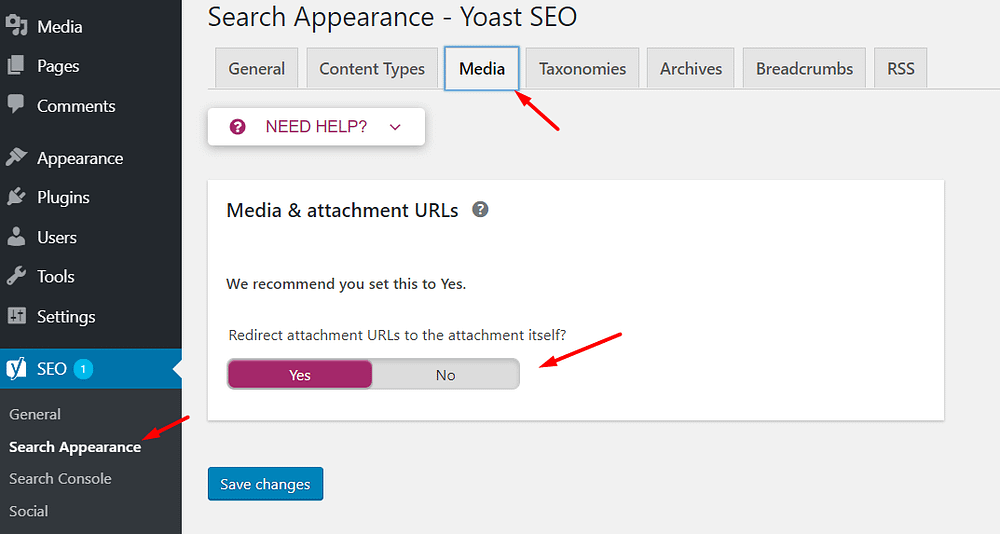
Вот и все, все ваши страницы вложений мультимедиа WordPress будут перенаправлены на родительскую публикацию или страницу.
Имейте в виду, что этот вариант перенаправления будет работать только в том случае, если медиа-элемент изначально был загружен в исходное сообщение. Чтобы узнать, остался ли какой-либо элемент мультимедиа неприкрепленным к какому-либо сообщению или странице, перейдите в свой Медиа библиотека.
Затем:
- Убедитесь, что вы в Посмотреть список.
- Нажмите на раскрывающееся меню под Все медиа-элементы.
- Выбирать Неприкрепленный
- Нажмите на Фильтр.
Появится список неприкрепленных медиа-элементов, и при желании вы можете загрузить каждый элемент в соответствующее сообщение.
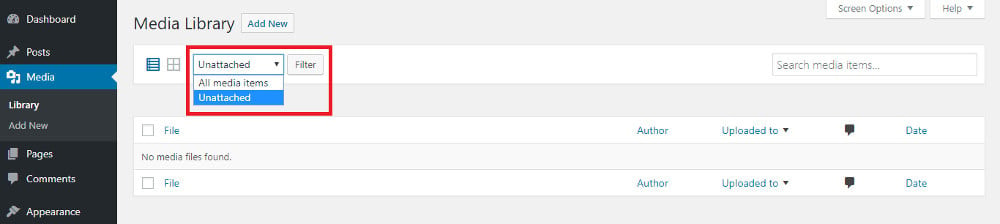
2. Другие варианты плагина для перенаправления страниц вложений.
Не используете Yoast? Не беспокоиться. Другой популярный плагин SEO, All in One SEO Pack, также включает в себя настройку для перенаправления страниц вложений WordPress. В пакетах «Все в одном» для SEO общие настройкиустановите флажок Перенаправить вложения родительскому элементу сообщения:
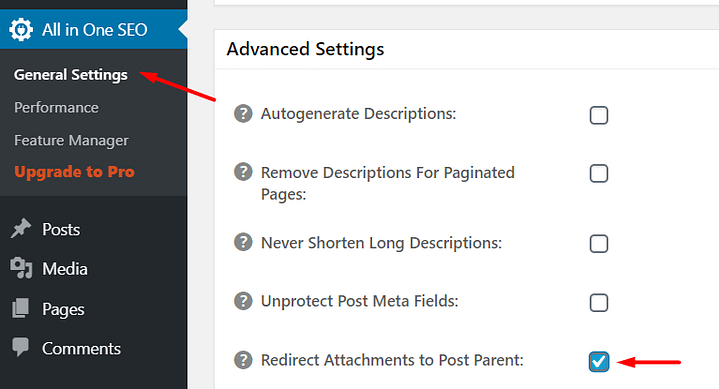
Еще один простой и эффективный плагин — перенаправление страниц вложений. Этот плагин не требует никаких настроек – просто установите и активируйте. Он выполняет два вида перенаправлений. Во-первых, он перенаправляет вложение на родительское сообщение, если сообщение все еще активно (301 постоянное перенаправление). А если родительский пост больше не доступен, он перенаправляет посетителя на вашу домашнюю страницу (временное перенаправление 302).
3. Перенаправление страниц вложений WordPress с помощью кода
Также можно перенаправить страницы вложений WordPress на домашнюю страницу или исходное сообщение, используя небольшой код. Вам нужно будет добавить одну строку кода перенаправления в начало вашего изображение.php файл (этот файл доступен как часть вашей темы).
post_parent)) ; ?>
Затем сохраните файл и загрузите его в корневой каталог вашей дочерней темы. Работа с дочерней темой гарантирует, что вы всегда сможете вернуться к предыдущим настройкам, если что-то пойдет не так, как вы ожидаете.
4. Возможность полностью отключить страницы вложений.
Вместо простого перенаправления страниц вложений их также можно полностью отключить. Этот вариант немного технический и может не подойти многим веб-сайтам (например, веб-сайтам с портфолио). Но при желании вы можете прочитать об этом подробнее в этом Вопросы и ответы на Stack Exchange.
Подведение итогов
Отдельные медиа-страницы могут пригодиться фотографам, художникам и графическим дизайнерам, поскольку помогают создавать галереи и слайдеры. Но для обычных пользователей WordPress имеет смысл перенаправить страницы вложений WordPress на записи или страницы, которым они по праву принадлежат. В качестве бонуса SEO вашего сайта может улучшиться.
Если вы уже используете Yoast SEO, лучший вариант — просто воспользоваться встроенными настройками Yoast SEO. В противном случае Перенаправление страниц вложений Плагин предоставляет хорошее автономное решение.
Есть ли у вас еще вопросы об этом процессе? Не стесняйтесь поделиться в комментариях ниже.
Бесплатное руководство
4 основных шага для ускорения
Ваш сайт WordPress
Следуйте простым шагам из нашей мини-серии из 4 частей.
и сократите время загрузки на 50-80%. 🚀